随着智能手机拍摄照片数量的不断增加,我们往往需要更多的存储空间来保存这些珍贵的时刻。iCloud 作为 Apple 生态系统内的云存储服务,为我们提供了便捷的存储解决方案。然而,随着时间的推移,iCloud 可能会积累大量照片,从而占用您的存储空间。因此,我们有必要充分了解如何从 iCloud 中删除照片,以释放 iCloud 空间或保护隐私。
当您在设备上启用“iCloud 照片”选项时,照片应用中所做的所有更改都会自动上传到您的云存储(上传照片到 iCloud )。因此,您可以使用设备上的“照片”应用轻松地从 iCloud 中删除照片。
以下是如何在 iPhone/iPad 上从 iCloud 删除图片:
步骤 1. 确保您已启用 iCloud 照片选项。
第 2 步。打开“照片”应用程序,然后点击右上角的“选择”。
步骤 3. 要删除单张照片,请点击该照片并按垃圾桶图标。

步骤 4. 要删除多张照片,请长按每张照片,然后点击垃圾桶图标。
步骤5.要删除所有照片,请选择“全选”,然后点击垃圾桶图标。
您还可以使用Mac上的“照片”应用从 iCloud 中删除照片。如何在Mac上从 iCloud 中删除照片?为了确保您已成功从Mac上的 iCloud 中删除照片,您必须首先检查“iCloud 照片”选项是否已启用。操作方法如下:
步骤1.在Mac上打开“系统偏好设置”。
第 2 步。根据您的 macOS 版本,单击“Apple ID”或“iCloud”。
步骤3. 在iCloud偏好设置面板中,确保已选中“照片”选项。如果没有,请单击复选框以启用它。
步骤 4. 启用后,您的照片将与 iCloud 同步,并且您在Mac上所做的任何删除都将反映在您的 iCloud 存储中。

要从 iCloud 删除照片,请按照以下步骤操作:
步骤1.在Mac上打开“照片”应用程序。
第 2 步。选择要删除的照片。
步骤 3. 选择照片后,右键单击它们,然后从下拉菜单中选择“删除 [number] 张照片”。
步骤4. 在弹出窗口中单击“删除”确认删除。
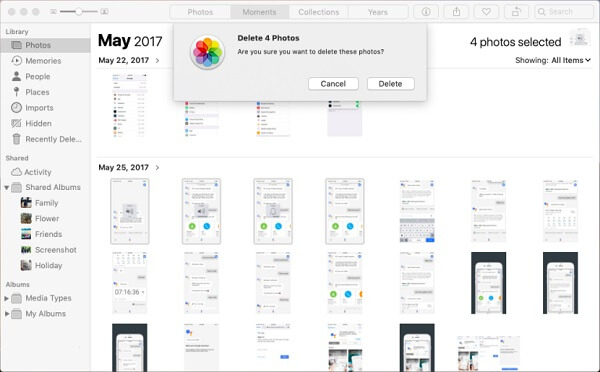
这将从您的 iCloud 存储空间中移除所选照片。所有已删除的文件将被移至“最近删除”文件夹,并在那里保留 30 天。
您可能喜欢: 如何从 iPhone 删除照片,但不从 iCloud 删除?[已解决]
从 iCloud 中删除照片以释放存储空间的最直接方法是在 iCloud 网站上删除它们。以下是如何从 iCloud.com 删除 iCloud 存储中的照片:
步骤1.打开浏览器并访问iCloud.com 。
第 2 步。使用您的 Apple ID 登录。
步骤3.单击“照片”图标访问照片库。

步骤4.选择要删除的照片。
步骤5.单击右上角的删除按钮(垃圾桶图标)。
步骤6.在确认提示中,选择“删除”。
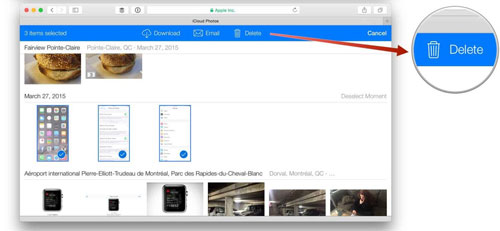
延伸阅读: iPhone无法删除照片的解决方法 | 推荐8种方案
如果您想从 iCloud 中删除所有照片,您可以停止与 iCloud 帐户同步,并删除存储在那里的所有照片。此操作将删除您存储在 iCloud 中的所有照片和视频,并停用 iCloud 照片,从而停止其在您所有设备上的使用。之后,您可以在所有设备上禁用 iCloud 照片。此后,您将有 30 天的时间来下载照片和视频以进行妥善保管,或撤消此操作。
要从 iPhone/iPad 上的 iCloud 删除所有照片,请按照以下步骤操作:
步骤 1. 转到 iPhone 或 iPad 上的“设置”。
第 2 步。向下滚动并点击“设置”屏幕顶部的您的姓名。
步骤3. 从选项列表中点击“iCloud”。
步骤4.单击“管理存储”。
步骤5. 在使用 iCloud 存储的应用程序列表中点击“照片”。
步骤6.点击屏幕底部的“禁用并删除”。
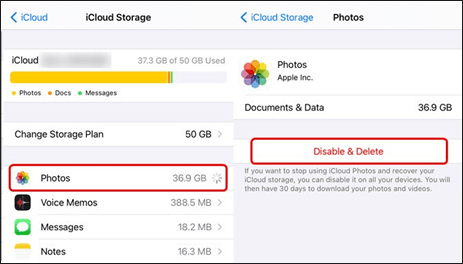
步骤7. 系统会弹出一条确认消息,询问您是否要从 iCloud 中删除照片和视频。点击“删除照片和视频”进行确认。
了解更多: [已回答] 如何关闭 iCloud 照片而不删除所有内容
要在Mac上从 iCloud 删除所有照片,请按照以下步骤操作:
步骤1.单击屏幕左上角的Apple徽标。
步骤2.选择“系统偏好设置”。
步骤3.在“系统偏好设置”窗口中单击“iCloud”。
步骤4.单击“iCloud 存储”旁边的“管理”按钮。
步骤5.从使用iCloud存储的应用程序列表中选择“照片”。
步骤6.单击“禁用并删除”。
您从照片应用中删除的照片存储在“最近删除”相册中。这些照片可以在 30 天内恢复,但仍会占用您的 iCloud 存储空间。要永久释放空间,请按照以下步骤将其从“最近删除”相册中删除。以下是永久删除 iCloud 照片的方法:
步骤1.打开“照片”应用程序。
第 2 步。转到“相册”选项卡并选择“最近删除”。

步骤3.点击“选择”并选择要删除的照片。
步骤4.单击“删除”并确认操作。
要从Mac上的 iCloud 中永久删除这些照片,请转到“最近删除”相册,然后单击“全部删除”。
如果您担心误删重要照片,将照片备份到其他地方是个不错的选择。Coolmuster iOS Assistant可以为您提供可靠的帮助。它可以帮助用户轻松管理 iPhone、iPad 和 iPod 上的数据。用户可以使用它在iOS设备上执行备份、导入、导出、删除和编辑数据等任务,而无需依赖 iTunes 或 iCloud。此外,该软件拥有直观易用的界面,无论是初学者还是高级用户,都能轻松便捷地执行各种操作。
Coolmuster iOS助手的主要功能:
首先,将该程序下载到您的计算机,然后按照以下简单步骤备份您的 iPhone 上的照片:
01启动软件,使用数据线将 iPhone 连接到电脑。然后,信任您的设备以安全地建立连接。

02一旦您的设备被软件识别,您将看到主界面,可以轻松访问所有可用的功能。

03导航到“照片”文件夹并预览详细的文件信息。选择要导出到计算机的照片,然后单击“导出”选项以启动传输过程。

关于如何从 iCloud 删除照片,以上就是全部内容。说到照片管理,iCloud 提供了便捷的解决方案,但有时,我们可能需要更灵活、更便捷的备份和管理工具。因此,我强烈推荐Coolmuster iOS Assistant ,它将为您提供更多选项和更佳体验。无论您是 Apple 设备用户还是Windows用户,都可以轻松使用Coolmuster iOS Assistant 备份和管理您珍贵的照片。
相关文章:
如果从iPhone删除照片,照片还会保留在iCloud上吗?如何恢复?